Alors que WhatsApp reste l’application de messagerie la plus populaire sur toutes les plateformes, iMessage prend la couronne en tant qu’application de messagerie la plus appréciée sur les iDevices. Et à juste titre, car l’application de messagerie d’Apple est profondément intégrée dans l’écosystème. Qu’il s’agisse de partager des Animojis et des Memojis amusants, des GIF époustouflants ou des photos / vidéos, l’application de messages d’actions vous offre la flexibilité de communiquer à votre guise. Mais avez-vous déjà voulu afficher toutes vos photos dans les fils de discussion Messages sur iPhone et iPad et ne saviez pas comment le faire? Si oui, suivez pour gérer vos photos et vidéos partagées via iMessage.
Afficher toutes les photos dans les fils de discussion sur iOS
iMessage vous permet de consulter les images et les clips partagés de chaque fil de conversation. Ainsi, en fonction de vos besoins, vous pouvez vous plonger dans un fil de conversation spécifique et afficher la taille du fichier de chaque image. De plus, vous avez également la possibilité d’enregistrer une image et même de la partager.
- Lancez le Application de messagerie sur votre iPhone et iPad.
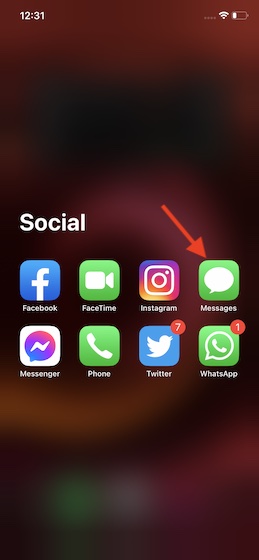
2. Maintenant, dirigez-vous vers un fil de conversation, à quelles images partagées vous souhaitez accéder.
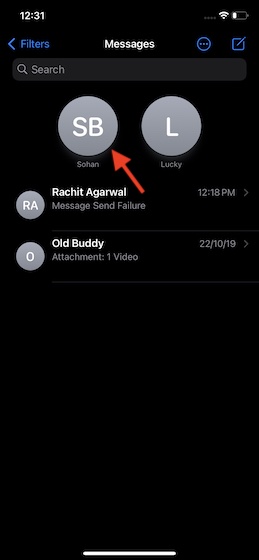
3. Ensuite, appuyez sur le nom du contact en haut au centre.
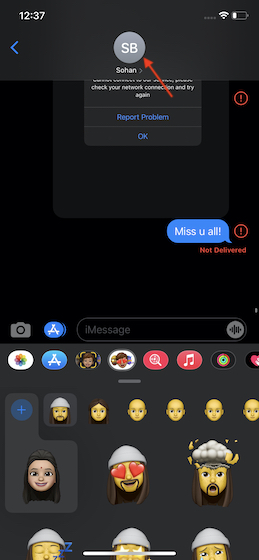
4. Ensuite, appuyez sur le « Info » bouton.
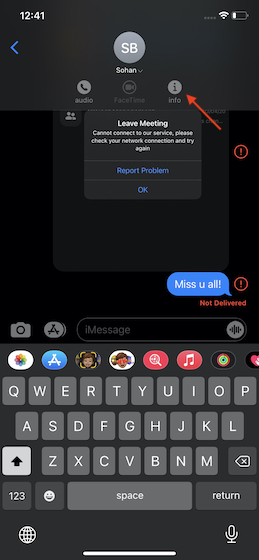
5. Ensuite, faites défiler vers le bas et appuyez sur le Voir tout option. Maintenant, vous devriez voir toute la bibliothèque de photos et de captures d’écran partagées. Ensuite, parcourez toute la bibliothèque pour afficher vos photos.
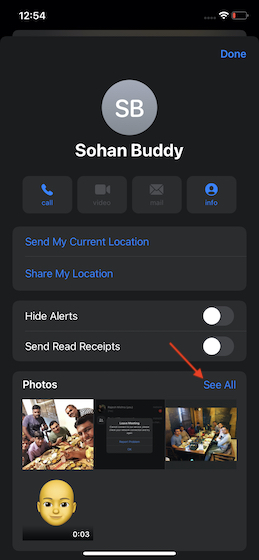
Il est à noter que vous pouvez également sauvegarder et partager la photo spécifique. Pour ce faire, appuyez sur le Bouton Partager puis choisissez Enregistrer l’image pour l’enregistrer dans votre photothèque ou la partager via votre support préféré.
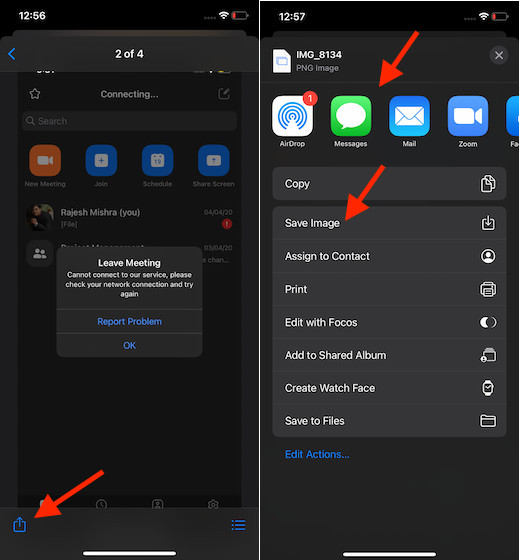
Remarque:
- Pour vous permettre de naviguer facilement dans toutes vos photos / vidéos et autres médias, iMessage comporte trois onglets nommés Tout, Photos, Captures d’écran.
- Par défaut, Tout est sélectionné. Ainsi, vous pouvez appuyer sur l’onglet respectif pour plonger dans la section spécifique.
6. Si vous voulez voir toutes les images partagées dans la vue de liste, appuyez sur le bouton d’affichage de liste. Sur l’écran suivant, vous devriez voir la liste de toutes les photos et vidéos avec leur taille de fichier.
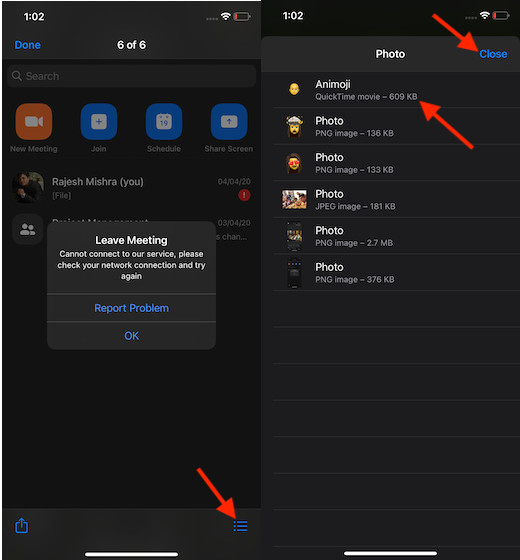
Remarque:
- Malheureusement, iMessage ne propose pas de moyen de supprimer les photos indésirables de la vue liste.
- Si vous voulez vous débarrasser de toutes les images inutiles, dirigez-vous vers le Application Paramètres -> Général -> iPhone / iPad -> Messages. Maintenant, appuyez sur Photos / Vidéos, puis appuyez sur le Éditer bouton dans le coin supérieur droit.
- Après cela, sélectionnez les images que vous souhaitez supprimer et appuyez sur le bouton supprimer bouton.
C’est à peu près tout!
Afficher toutes les photos dans les fils de discussion sur iPhone et iPad
C’est ainsi que vous pouvez garder une trace de toutes les photos et vidéos dans les fils iMessage. Maintenant que vous savez comment les afficher, tirez le meilleur parti de cette fonctionnalité cachée pour non seulement animer la nostalgie, mais également empêcher les images inutiles de bloquer le stockage sur votre appareil iOS.
Avec iOS 14, Apple a considérablement amélioré l’application de messagerie de stock. L’ajout de fonctionnalités telles que l’épinglage et la mention l’ont rendu plus utile. Que pensez-vous de l’application Messages et quels sont les changements que vous souhaitez y voir? Tirez vos pensées dans les commentaires ci-dessous.



![[2023] 6 façons de copier / coller du texte brut sans formatage](https://media.techtribune.net/uploads/2021/03/5-Ways-to-Copy-Paste-Plain-Text-Without-Formatting-on-Your-Computer-shutterstock-website-238x178.jpg)






